
Sadržaj:
- Autor John Day [email protected].
- Public 2024-01-30 09:35.
- Zadnja promjena 2025-01-23 14:47.
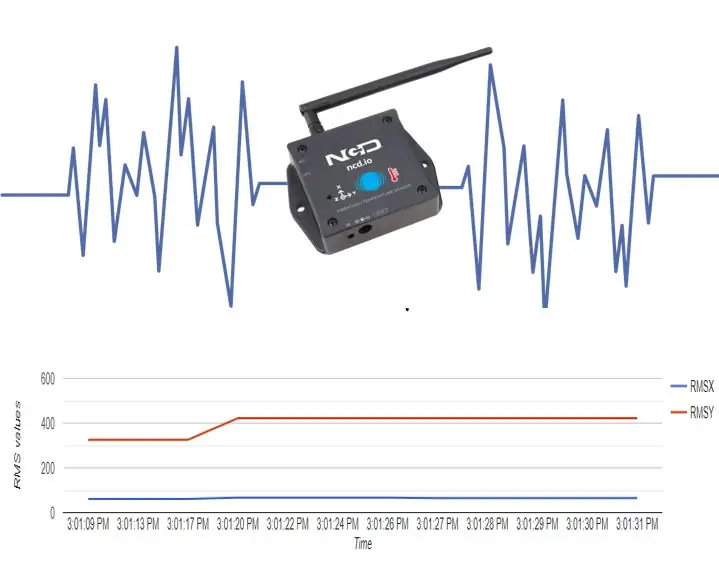
Prediktivna analiza strojeva vrlo je potrebna kako bi se smanjili zastoji stroja. Redovite provjere povećavaju vrijeme rada stroja i povećavaju njegovu toleranciju grešaka. Bežični senzori za vibracije i temperaturu mogu nam pomoći u analizi vibracija u stroju. U našim smo prethodnim uputama vidjeli da su bežični senzori vibracija i temperature služili različitim aplikacijama i pomogli nam u otkrivanju grešaka i nepravilnih vibracija u stroju.
U ovoj uputi koristit ćemo Google karte za vizualizaciju podataka senzora. Google grafikoni interaktivan su način pregleda i analize podataka senzora. Pruža nam mnoge mogućnosti poput linijskih grafikona, pi grafikona, histograma, grafikona s više vrijednosti itd. Dakle, ovdje ćemo učiti o sljedećem:
- Bežični osjetnici vibracija i temperature
- Postavljanje hardvera
- Prikupljanje podataka pomoću bežičnog pristupnog uređaja
- Analiza vibracija pomoću ovih senzora.
- Kako napraviti web stranicu pomoću ESP32 web poslužitelja.
- Učitajte google grafikone na web stranicu.
1. korak: Specifikacije hardvera i softvera

Specifikacije softvera
- Google grafikon API
- Arduino IDE
Specifikacija hardvera
- ESP32
- Bežični senzor temperature i vibracije
- Zigmo Gateway prijemnik
Korak 2: Smjernice za provjeru vibracija u strojevima
Kao što je spomenuto u posljednjoj instrukciji "Mehanička analiza vibracija indukcijskih motora". Postoje određene smjernice koje se moraju slijediti kako bi se razdvojio kvar i vibracije koje identificiraju grešku. Za kratku brzinu rotacije jedna je od njih. Frekvencije brzine vrtnje karakteristične su za različite greške.
- 0,01 g ili manje - odlično stanje - stroj ispravno radi.
- 0,35 g ili manje - Dobro stanje. Stroj radi dobro. Nisu potrebne nikakve radnje osim ako je stroj bučan. Može doći do greške ekscentričnosti rotora.
- 0,75 g ili više - Grubo stanje - Potrebno je provjeriti motor jer može doći do greške u ekscentričnosti rotora ako stroj stvara previše buke.
- 1 g ili više - Vrlo teško stanje - Može doći do ozbiljne greške u motoru. Do greške može doći zbog kvara ležaja ili savijanja šipke. Provjerite buku i temperaturu
- 1,5 g ili više- Razina opasnosti- Potrebno je popraviti ili promijeniti motor.
- 2,5 g ili više -Teška razina -Odmah isključite strojeve.
Korak 3: Dobivanje vrijednosti osjetnika vibracija


Vrijednosti vibracija koje dobivamo od senzora su u milisima. One se sastoje od sljedećih vrijednosti.
RMS vrijednost- korijenske srednje kvadratne vrijednosti duž sve tri osi. Vrijednost od vrha do vrha može se izračunati kao
vršna do vršna vrijednost = RMS vrijednost/0,707
- Minimalna vrijednost- minimalna vrijednost duž sve tri osi
- Maksimalne vrijednosti- vršna do vršna vrijednost duž sve tri osi. RMS vrijednost može se izračunati pomoću ove formule
RMS vrijednost = vršna do vršna vrijednost x 0,707
Ranije kada je motor bio u dobrom stanju dobili smo vrijednosti oko 0,002 g. No, kad smo ga isprobali na neispravnom motoru, vibracije koje smo pregledali bile su od 0,80 do 1,29 g. Neispravan motor bio je izložen velikoj ekscentričnosti rotora. Dakle, možemo poboljšati toleranciju grešaka motora pomoću senzora za vibracije
Korak 4: Posluživanje web stranice pomoću ESP32webServera
Prije svega, mi ćemo ugostiti web stranicu koristeći ESP32. Da bismo ugostili web stranicu, potrebno je samo slijediti ove korake:
uključuje biblioteku "WebServer.h"
#include "WebServer.h"
Zatim inicijalizirajte objekt klase Web poslužitelj. Zatim pošaljite zahtjev poslužitelja za otvaranje web stranica na korijenu i drugih URL -ova pomoću poslužitelja.on (). i pokrenite poslužitelj koristeći server.begin ()
Poslužitelj web poslužitelja
server.on ("/", handleRoot); server.on ("/dht22", handleDHT); server.onNotFound (handleNotFound); server.begin ();
Sada nazovite povratne pozive za različite URL staze koje smo pohranili na web stranici u SPIFFS -u. za više informacija o SPIFFS -u slijedite ove upute. URL staza " /dht22" dat će vrijednost podataka senzora u JSON formatu
void handleRoot () {Datoteka datoteke = SPIFFS.open ("/chartThing.html", "r"); server.streamFile (datoteka, "tekst/html"); file.close (); }
void handleDHT () {StaticJsonBuffer jsonBuffer; JsonObject & root = jsonBuffer.createObject (); root ["rmsx"] = rms_x; root ["rmsy"] = rms_y; char jsonChar [100]; root.printTo ((char*) jsonChar, root.measureLength () + 1); server.send (200, "text/json", jsonChar); }
Sada izradite HTML web stranicu pomoću bilo kojeg uređivača teksta, u našem slučaju koristimo notepad ++. Da biste saznali više o izradi web stranica, prođite kroz ovu uputu. Ovdje na ovoj web stranici pozivamo google charts API koji dovodi vrijednosti senzora na grafikone. Ova web stranica nalazi se na web stranici root. Kôd HTML web stranice možete pronaći ovdje
U sljedećem koraku samo moramo rukovati web poslužiteljem
server.handleClient ();
Korak 5: Vizualizacija podataka
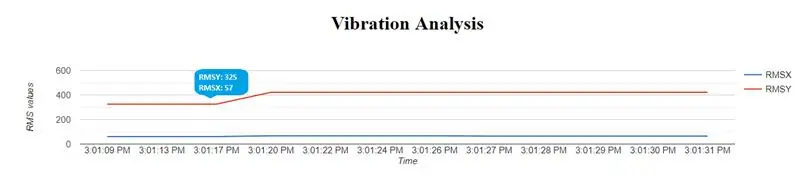
Google karte pružaju vrlo učinkovit način vizualizacije podataka na vašoj web stranici ili statičkim web stranicama. Od jednostavnih linijskih grafikona do složenih hijerarhijskih karata stabla, google galerija grafikona nudi veliki broj vrsta grafikona spremnih za upotrebu.
Korak 6: Opći kod
Firmver za ovu instrukciju možete pronaći ovdje.
Preporučeni:
Analiza podataka o temperaturi/vlažnosti pomoću Ubidota i Google tablica: 6 koraka

Analiza podataka o temperaturi/vlažnosti pomoću Ubidota i Google tablica: U ovom ćemo vodiču mjeriti različite podatke o temperaturi i vlažnosti zraka pomoću senzora temperature i vlažnosti. Naučit ćete i kako poslati te podatke Ubidotsu. Tako da ga možete analizirati s bilo kojeg mjesta za različite primjene. Također slanjem
IoT: Vizualizacija podataka senzora svjetlosti pomoću NOD-RED: 7 koraka

IoT: Vizualizacija podataka senzora svjetla pomoću Node-RED-a: U ovom uputstvu naučit ćete kako stvoriti senzor spojen na internet! Za ovu demonstraciju koristit ću senzor ambijentalnog svjetla (TI OPT3001), ali bilo koji senzor po vašem izboru (temperatura, vlaga, potenciometar itd.) Bi radio. Vrijednosti senzora
Očitavanje podataka ultrazvučnog senzora (HC-SR04) na LCD-u 128 × 128 i vizualizacija pomoću Matplotliba: 8 koraka

Čitanje podataka ultrazvučnog senzora (HC-SR04) na LCD-u 128 × 128 i vizualizacija pomoću Matplotliba: U ovoj uputi koristit ćemo MSP432 LaunchPad + BoosterPack za prikaz podataka ultrazvučnog senzora (HC-SR04) na 128 × 128 LCD i serijski pošaljite podatke na računalo te ih vizualizirajte pomoću Matplotliba
Slanje podataka-of-IOT-bežičnog-senzora temperature i vlažnosti-senzora-u-MySQL: 41 korak

Slanje-IOT-bežičnih-senzora temperature-i-vlažnosti-osjetnika-za-slanje-u-MySQL: predstavljanje NCD-ovog dugoročnog IoT osjetnika temperature i vlažnosti. S rasponom do 28 milja i bežičnom mrežnom arhitekturom, ovaj senzor prenosi podatke o vlažnosti (± 1,7%) i temperaturi (± 0,3 ° C) u intervalima koje definira korisnik, spavajući
Vizualizacija transportnih podataka pomoću Google karte: 6 koraka

Vizualizacija transportnih podataka pomoću Google karte: Obično želimo snimati različite podatke tijekom vožnje biciklom, ovaj put smo ih koristili za praćenje Wio LTE
